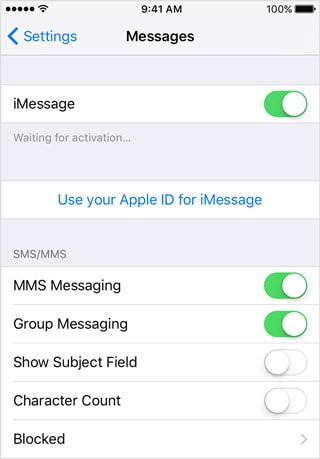8 sätt: Fixa att iPhone inte skickar eller tar emot textmeddelanden
‘Jag har försökt skicka meddelanden hela dagen, men det verkar som om min iPhone XS inte tar emot sms eller skickar ut dem!’
Du identifierar dig förmodligen med det ovan nämnda scenariot om du läser detta. Alla telefoner tenderar att fungera fel då och då, och detta inkluderar iPhone XR, iPhone XS (Max) eller någon annan iPhone-modell. Det är inte särskilt trevligt om du har en iPhone som inte tar emot sms. Det finns många faktorer och scenarier där en iPhone misslyckas; Om du läser detta har du troligen en iPhone som inte tar emot sms, så jag ska försöka hjälpa dig så gott jag kan.
Alla olika situationer och scenarier har olika lösningar eftersom vi inte kan vara närvarande där för att diagnostisera problemet, du måste själv gå igenom dessa felsökningsmetoder. Du bör förresten testa att skicka ett sms efter varje steg, gå inte bara igenom alla och försök skicka ett i slutet.
Du kanske också gillar:
- Del 1: Allmän lösning för att fixa problemet ‘iPhone tar inte emot texter’.
- Del 2: Gör några kontroller för att åtgärda problemet ‘iPhone tar inte emot texter’.
- Del 3: Åtgärda problem med ‘iPhone tar inte emot texter’ via omstart
- Del 4: Åtgärda problemet ‘iPhone tar inte emot sms’ genom att stänga av LTE
- Del 5: Åtgärda problemet ‘iPhone tar inte emot texter’ genom att återställa nätverksinställningarna
- Del 6: Åtgärda problemet ‘iPhone tar inte emot texter’ genom att slå på/av iMessage
- Del 7: Utför en fabriksåterställning för att fixa problemet ‘iPhone tar inte emot texter’.
- Del 8: Kontakta Apple
Del 1: Snabb lösning för att fixa iPhone som inte tar emot textproblem
Problemet ‘iPhone tar inte emot texter’ kan orsakas av många olika faktorer, och om du går igenom alla möjliga lösningar en efter en kommer du att slösa bort mycket tid, och du kan till och med riskera dataförlust, med ingen garanti för framgång.
Det är därför vi rekommenderar att du innan du provar alla vanliga test-och-fel-metoder använder ett tredjepartsverktyg som heter DrFoneTool – Systemreparation. Erkända av Forbes, och med flera mediepriser från CNET, Lifehack, PCWorld och Softonic, kan de hjälpa dig att lära dig nya saker om din telefon.
DrFoneTool är en lösning som kan hjälpa till att upptäcka vad problemet än kan vara i din iPhone XR, iPhone XS (Max) eller någon annan iPhone-modell, och den kan fixa det utan dataförlust. Du behöver inte oroa dig för att installera om alla dina appar eller säkerhetskopiera iPhone till iTunes.

DrFoneTool – Systemreparation
Ett klick för att fixa iPhone-meddelanden och iMessages-problem utan att förlora data.
- Snabbt, enkelt och säkert.
- Fixa med olika iOS-systemproblem som kan inte skicka meddelanden, iPhone fast på Apple-logotypen, vit Apple -logotyp, svart skärmEtc.
- Fixa olika iTunes- och iPhone-fel, som t.ex error 4005, iTunes fel 27, error 21, iTunes fel 9, iPhone fel 4013Och mycket mer.
- Stöder alla modeller av iPhone, iPad och iPod touch.
- Kan diagnostisera alla iPhone-problem och lösa dem utan dataförlust.
- Fullt kompatibel med den senaste iOS-versionen.
Så här löser du problemet ‘iPhone tar inte emot meddelanden’ med DrFoneTool:
- Starta DrFoneTool och välj ‘Systemreparation’.

- Anslut din iPhone och klicka på ‘Start’.

- DrFoneTool kommer automatiskt att upptäcka din iPhone-modell och sedan starta din iPhone i DFU-läge.

- När telefonen är i DFU-läge kommer DrFoneTool att börja ladda ner firmware. När nedladdningen är klar fortsätter den att diagnostisera problemet och reparera systemet.

- Efter bara cirka 10 minuter kommer det att vara klart, och du kan fortsätta använda din iPhone som om inget någonsin gått fel!

Del 2: Gör några kontroller för att åtgärda problemet ‘iPhone tar inte emot texter’.
Om du inte vill installera och använda programvara från tredje part omedelbart, finns det många olika metoder som du kan använda på ett trial-and-error-sätt för att fixa ditt problem med ‘iPhone tar inte emot texter’. Nedan hittar du alla möjliga snabba lösningar:
- Kontrollera först din nätverksanslutning genom att titta längst upp på skärmen.
- Se till att du har rätt telefonnummer som du försöker skicka sms till.
- Ibland, även om det visar att du verkligen har en nätverksanslutning, betyder det inte att det fungerar. Därför bör du försöka sms:a någon annan; kanske det är något fel på den andra personens telefon.
- Om du ser ett rött utropstecken med en cirkel runt, och om det står ‘ej levererad’ under, tryck på utropstecken och tryck sedan på ‘försök igen’. Om det fortfarande inte fungerar, tryck på utropstecknet och tryck på ‘skicka som ett textmeddelande’.

- Ibland även om det visar att du verkligen har en nätverksanslutning som inte betyder att det fungerar, så bör du försöka smsa någon annan; kanske det är något fel på den andra personens telefon.
- En iPhone XS (Max) eller någon annan iPhone-modell kan inte aktiveras om datum och tid inte är rätt inställda, kontrollera om de är korrekta.
- Om din iPhone fortfarande inte tar emot sms, försök att ringa någon, eller till och med kontrollera dataanslutningen, kan det vara något fel med Sim-kortet om din operatör kräver ett för att fungera såklart.
Del 3: Åtgärda problem med ‘iPhone tar inte emot texter’ via omstart
- Tryck och håll på/av-knappen.
- Tryck och håll hemknappen.
- Gör detta tills skärmen blir mörk och återigen visar Apples logotyp.

Del 4: Åtgärda problemet ‘iPhone tar inte emot sms’ genom att stänga av LTE
Vissa operatörer låter inte sina användare surfa på internet och ringa eller sms:a någon samtidigt så du bör försöka stänga av LTE:
- Öppna appen Inställningar från menyn.
- Tryck där det står ‘mobil’.
- Tryck på LTE.
- Fliken nu där det står ‘Av’ eller ‘Endast data’.
- Stäng av enheten och sätt på den igen.
- Glöm inte att kontrollera om din iPhone tar emot sms.
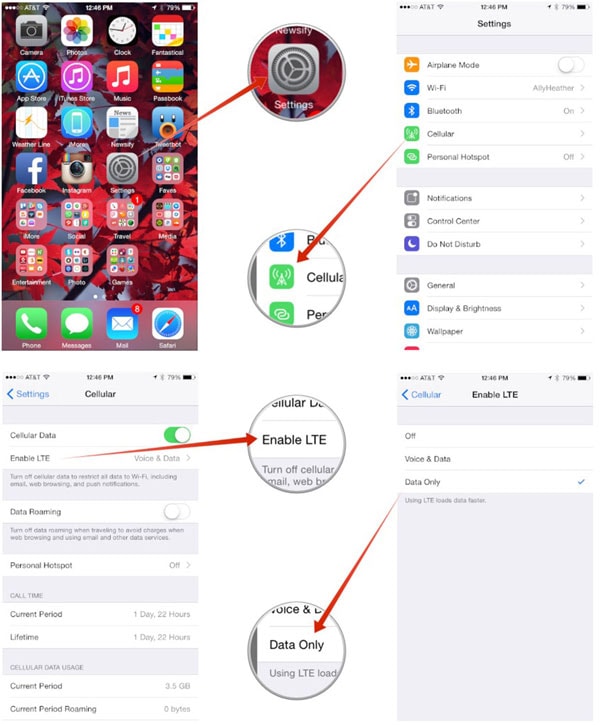
Del 5: Åtgärda problemet ‘iPhone tar inte emot texter’ genom att återställa nätverksinställningarna
En annan sak som du kan prova är att återställ nätverksinställningarna, om du eller någon annan bråkat med dem kan du göra återställningen så här:
- Tryck där det står ‘Allmänt’.
- Rulla längst ned och leta efter ‘Återställ’.
- Tryck på ‘Återställ’.
- Du bör nu se ‘Återställ nätverksinställningar’.
- Du kommer att få ett popup-fönster, bara bekräfta.
- Telefonen bör nu starta om, efter att den har slagits på igen, försök skicka ett sms.

Del 7: Utför en fabriksåterställning för att fixa problemet ‘iPhone tar inte emot texter’.
Jag hoppades att vi inte behövde komma så långt, men det är dags för en fabriksåterställning. Återställ inte till en tidigare säkerhetskopia om det inte är nödvändigt, men i det här fallet skulle jag rekommendera en återställning. Din iPhone XS (Max) eller någon annan iPhone-modell som inte tar emot texter kan åtgärdas efter denna procedur. Ja, du kommer att förlora alla dina appar, men du får åtminstone känna glädjen av att installera allt igen. Innan du återställer, se till att allt är säkerhetskopierat på iCloud.
Låt oss nu fortsätta med återställningen:
- Öppna appen Inställningar från menyn.
- Rulla längst ned och leta efter ‘Återställ’.
- Klicka på ‘Allmänt’.
- Leta efter Återställ och tryck sedan på den när den hittats.
- Tryck sedan på ‘Radera allt innehåll och inställningar’.
- Skriv in ditt lösenord om du har ett.
- Ett popup-meddelande visas på skärmen med ‘Radera iPhone’ med röda bokstäver, tryck på det.

- Du kommer att behöva Apple-ID lösenord för att fortsätta med återställningen.
- Efter detta kommer den att börja ta bort allt från sin förvaring och få allt att se nytt ut.
- När återställningen är klar, börja inte installera om dina appar, kontrollera först om din iPhone fortfarande inte tar emot sms.
Del 8: Kontakta Apple
Om problemet ‘iPhone inte tar emot texter’ kvarstår även efter att du har använt DrFoneTool, är det dags att kontakta Apple eller platsen där du köpte enheten eftersom den kräver en reparation åtminstone om en ersättning eller återbetalning inte är möjlig.
Om ingen av de tidigare nämnda metoderna fungerar, är problemet troligen hårdvarurelaterat. Du måste gå in för reparation. Förhoppningsvis har du AppleCare eller åtminstone någon typ av försäkring på den.
Slutsats
Så du kan se att det finns många olika saker du kan göra för att fixa problemet ‘iPhone tar inte emot meddelanden’. De flesta av lösningarna är dock av trial-and-error-typ, vilket tar mycket tid, och dessutom riskerar dataförlust. Det skulle vara mycket mer effektivt att använda DrFoneTool.
Men vad du än bestämmer dig för att göra, vänligen meddela oss hur den här artikeln tjänade dig. Vi vill gärna höra dina tankar!
Hänvisning
iPhone SE har väckt stor uppmärksamhet över hela världen. Vill du också köpa en? Kolla förstahandsvideon för uppackning av iPhone SE för att hitta mer om den!
Senaste artiklarna